Wi-Fi delovni urnik na usmerjevalniku ASUS. Samodejno zaustavitev Wi-Fi ponoči

- 3855
- 1025
- Willie Swift
Wi-Fi delovni urnik na usmerjevalniku ASUS. Samodejno zaustavitev Wi-Fi ponoči
Na usmerjevalnikih ASUS obstaja priložnost, da konfigurirate delo urnik Wi-Fi po urniku. Zelo uporabna funkcija, ki jo sam uporabljam. Ta funkcija vam omogoča, da nastavite čas, ko bo deloval modul Wi-Fi, in ko ne. Wi-Fi dela lahko konfiguriramo po dnevu in do ure. Najpogostejša aplikacija je Wi-Fi zaustavitev ponoči. Uporabljam to funkcijo. Imam samodejno zaustavitev Wi-Fi ob 12. uri zjutraj in samodejno vklop Wi-Fi distribucijo ob 6. uri zjutraj. Takšne nastavitve so v vseh dneh v tednu.
Nimajo vsi usmerjevalniki takšne priložnosti. Na primer, v TP-Linku nisem videl takšne priložnosti. Ne vem resnice, kako je zdaj v novih različicah, najverjetneje so že storile. Toda v ASUS je funkcija zaustavitve Wi-Fi zelo kul in razumljena. Prikazal bom nastavitve na napravah z novo vdelano programsko opremo (temno).
Pogosto vprašajo, ali se mora Wi-Fi ponoči izklopiti. V smislu vpliva na zdravje. Mislim, da je to: če obstaja želja in usmerjevalnik podpira izklop/vklop radijskega modula v skladu z urnikom, zakaj potem ne bi konfigurirali. Še posebej, če ponoči nimate nikogar v brezžičnem omrežju. In če posebej izklopite brezžični modul ali sam usmerjevalnik, mislim, da je to odveč. Čeprav se odločite.
Od minut takšnega zaustavitve je to, če nenadoma (ko omrežje izključi usmerjevalnik) potrebujete Wi-Fi, se boste morali povezati z usmerjevalnikom prek kabla, iti na nastavitve in spremeniti urnik. Nekoč sem imel primer, ko sem moral ponoči povezati novo napravo in preprosto ni bilo omrežja Wi-Fi. Pogledal, usmerjevalnik je vklopljen. Ponovno zagnan, Wi-Fi se je pojavil minuto in izginil. Kar nisem storil, dokler se nisem spomnil, da ga imam po urniku po 12. uri zjutraj.
Samodejno zaustavitev in vklop Wi-Fi na usmerjevalniku ASUS (pravočasno)
V ASUS usmerjevalniki se ta funkcija imenuje "brezžični načrtovalec". Tako ga bomo konfigurirali.
Povežite se s usmerjevalnikom in pojdite na nastavitve ob 192.168.1.1. Tu so podrobna navodila za vhod na nadzorno ploščo. V nastavitvah moramo najprej nastaviti pravi časovni pas. Če želite to narediti, pojdite na zavihek Uprava - Sistem. Na polju Časovni pas Izberite svojega in kliknite gumb Prijava.

Mimogrede, na tem zavihku lahko dodelimo še eno funkcijo za gumb WPS na usmerjevalniku ASUS - izklopite in vklopimo omrežje WI -FI. Dovolj je, da stikalo namestite blizu Naprej./OFF. Wifi In uporabite nastavitve. Po tem se lahko sami izklopite in vklopite brezžično omrežje s gumbom na usmerjevalniku. Če ne uporabljate funkcije WPS.
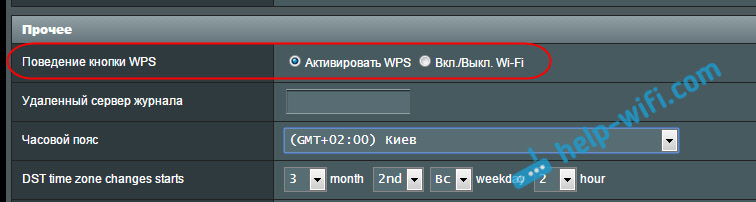
Če želite nastaviti brezžični načrtovalec, pojdite na zavihek Brezžično omrežje - Profesionalno, in namestite stikalo v bližini DA, Nasproti točke Vklopite brezžični načrtovalec. Prikaže se povezava Nastavitev časa. Kliknite nanj.
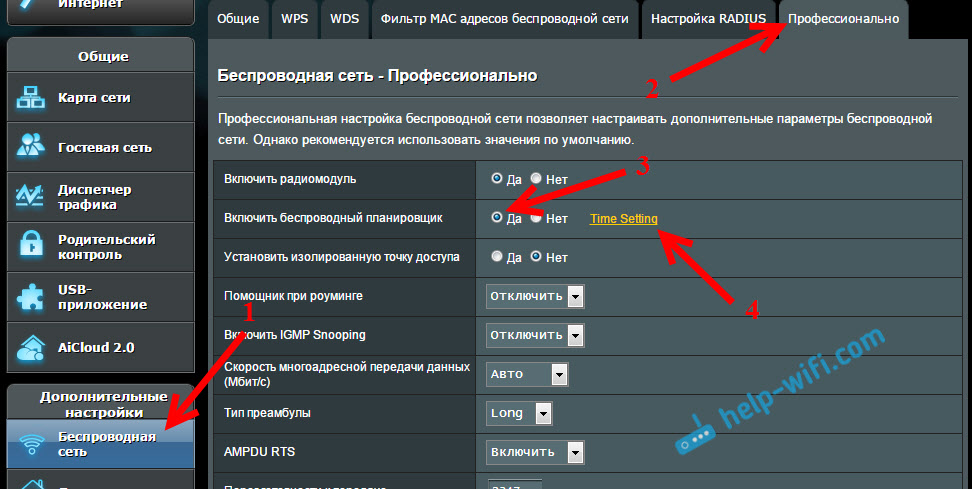
Tu je vse zelo preprosto. Obstaja miza s časom in dnevi. In dodelimo čas, ko je omrežje onemogočen v tej tabeli. Lahko izberete celice in odstranite izbiro. Na vrhu je razlaga: Dovoli - Vključen Wi-Fi. Zanikati - Brezžično omrežje je onemogočeno. Izberite potrebne celice in kliknite gumb v redu. Nastavite odklop brezžičnega modula od 12. ure zjutraj do 6. ure zjutraj, vse dni bodo videti takole:
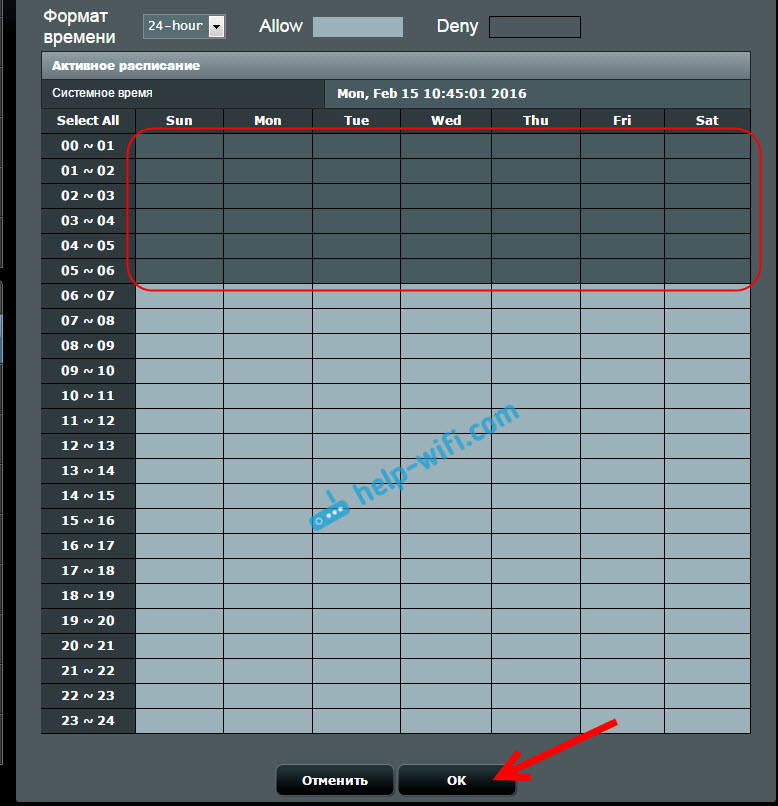
pritisni gumb Prijava, In vse je pripravljeno. Nastavitev je končana.
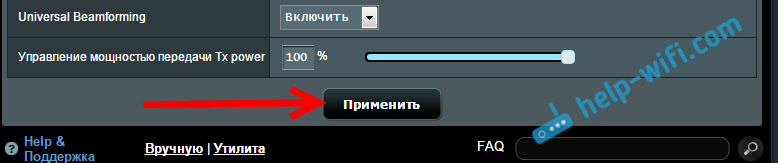
Po teh nastavitvah bo sam usmerjevalnik v določenem času popolnoma izklopil brezžično omrežje. In ga bo vključil v čas, določen v nastavitvah. Mislim, da boste našli koristno uporabo te funkcije zase. Če obstajajo vprašanja, vprašajte v komentarjih.
- « Zakaj je Wi-Fi Burn Grey namesto modrega na pametnem telefonu Android (tablični računalnik)? Google Play ne deluje
- Do interneta prek usmerjevalnika TP ni dostopa do interneta »

